Articles:
- Comment donner accès au cours
- Comment votre cours est vu par vos étudiants
- Comment apprendre sur la plateforme Kwiga (Guide pour les étudiants)
- Comment accéder au compte d'un étudiant
- Comment voir les progrès des participants
- Comment créer un certificat
- Automatisation : Attribution de points après la réalisation des leçons
- Réalisation de sondages (réactions, évaluations, NPS)
- Comment voir tous les essais de test
- Comment configurer une nouvelle tentative de test
- Comment mettre à jour le tarif d'un étudiant tout en maintenant ses progrès
- Comment modifier les paramètres d'accès pour un seul étudiant
- Comment changer la date d'expiration du cours
- L'étudiant a entré une adresse e-mail incorrecte
- Comment prolonger l'accès au cours
- Comment débloquer un utilisateur
- Автоматизація: налаштування нагадувань, якщо учень не заходить на Automatisation : Paramétrage des rappels si un étudiant ne se connecte pas à la plateforme
- Comment "geler" l'accès à un cours
- Voir le cours en tant qu'étudiant
- Comment trouver un e-mail avec un code nécessaire pour accéder au compte Kwiga
- Préinscription ou liste d'attente
- Importation et transfert de la base de données des étudiants
- Commentaires : un outil pratique pour l’interaction des utilisateurs
- Émission de certificat après réussite à un test
- Comment un expert peut accéder à son profil étudiant
- Inscription et autorisation des étudiants
Apprenez comment un expert peut passer à son profil étudiant.
Dans cet article:
Comment Accéder au Tableau de Bord Étudiant
Pour voir votre profil du point de vue d’un étudiant, suivez ces étapes simples :
-
Cliquez sur l’avatar de votre profil dans le tableau de bord, en haut à droite.
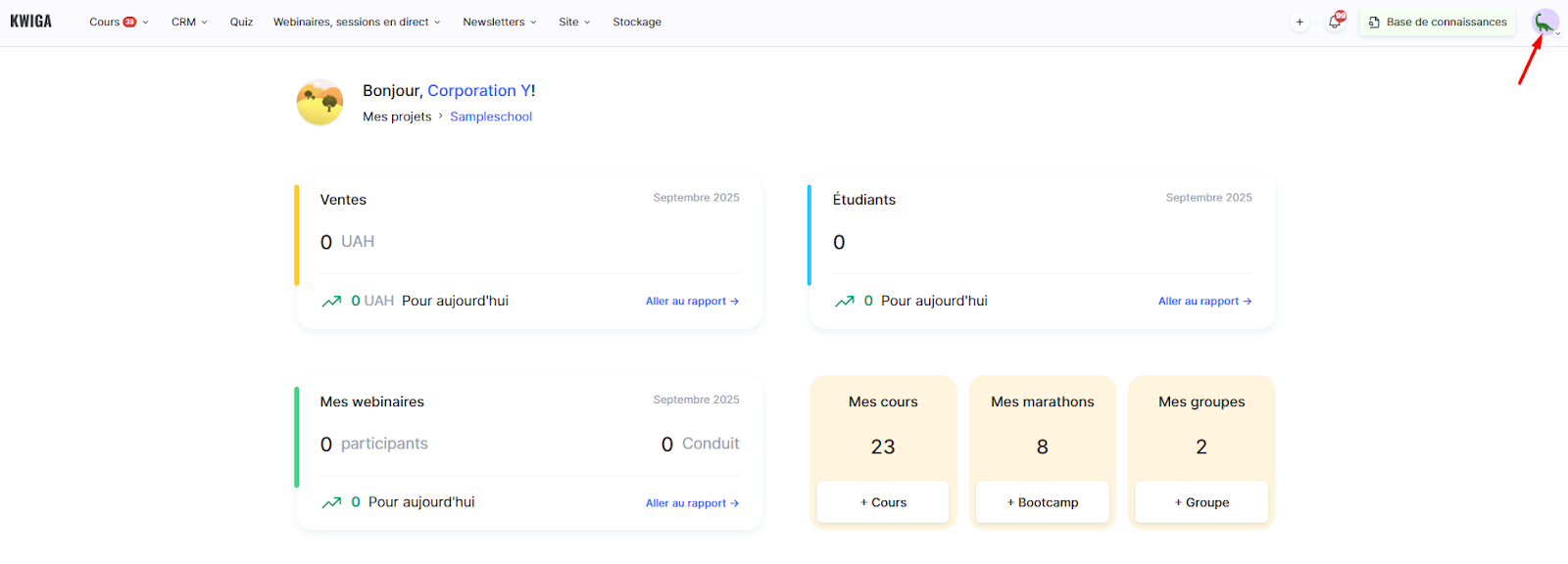
-
Dans le menu déroulant, sous votre nom, trouvez le nom du tableau de bord.
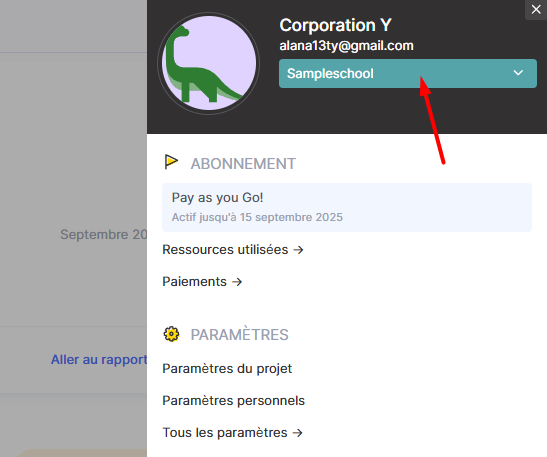
-
Cliquez sur le nom du compte (comme indiqué sur l’image) pour passer automatiquement au compte étudiant.
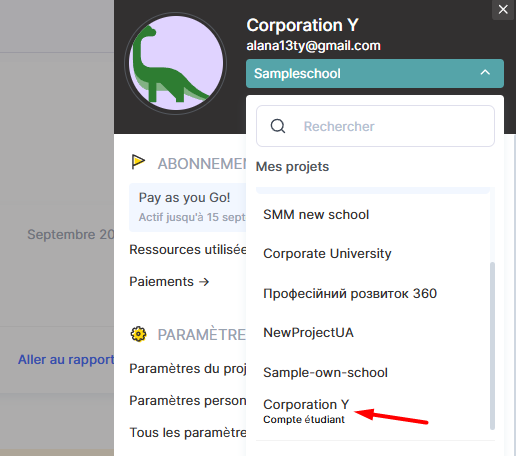
Le passage au compte étudiant vous permet de voir comment votre profil apparaît aux participants du cours. Cela est utile pour vérifier la manière dont vos supports, la structure du cours ou d’autres éléments pédagogiques sont affichés.
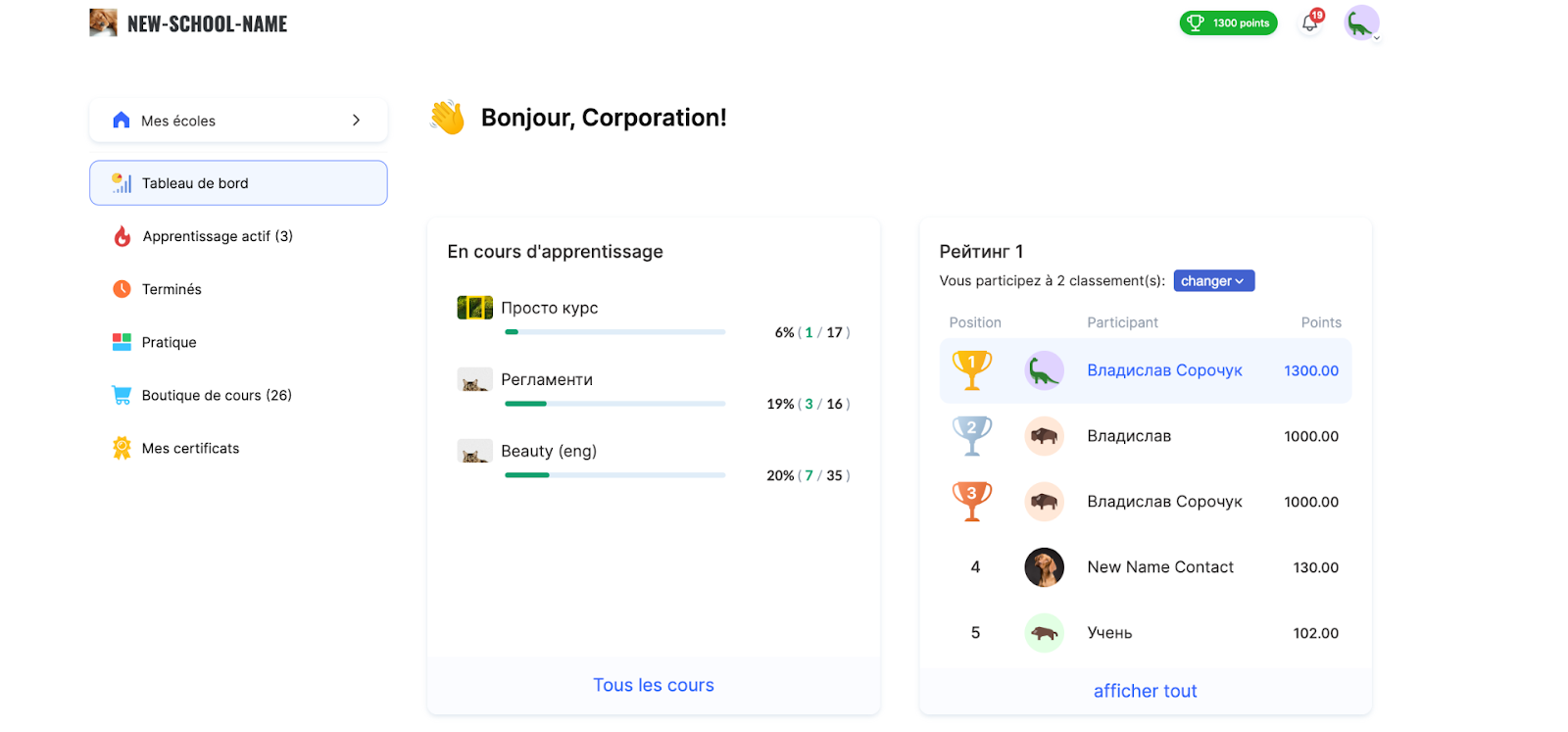
Ainsi, vous pouvez comprendre pleinement comment les étudiants interagissent avec votre contenu, consulter le profil d’un participant et améliorer leur expérience d’apprentissage.
Comment Accéder au Tableau de Bord Expert
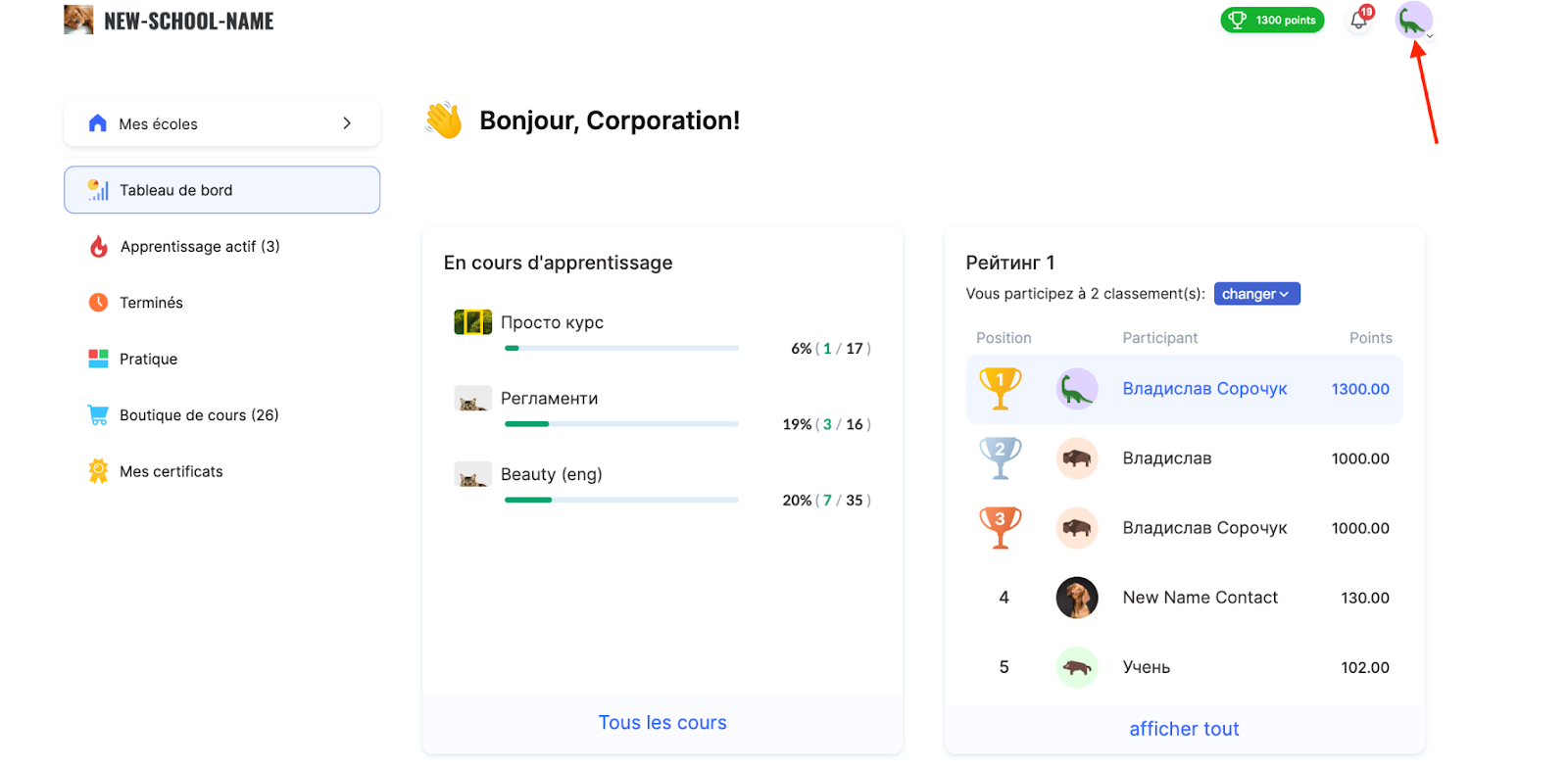
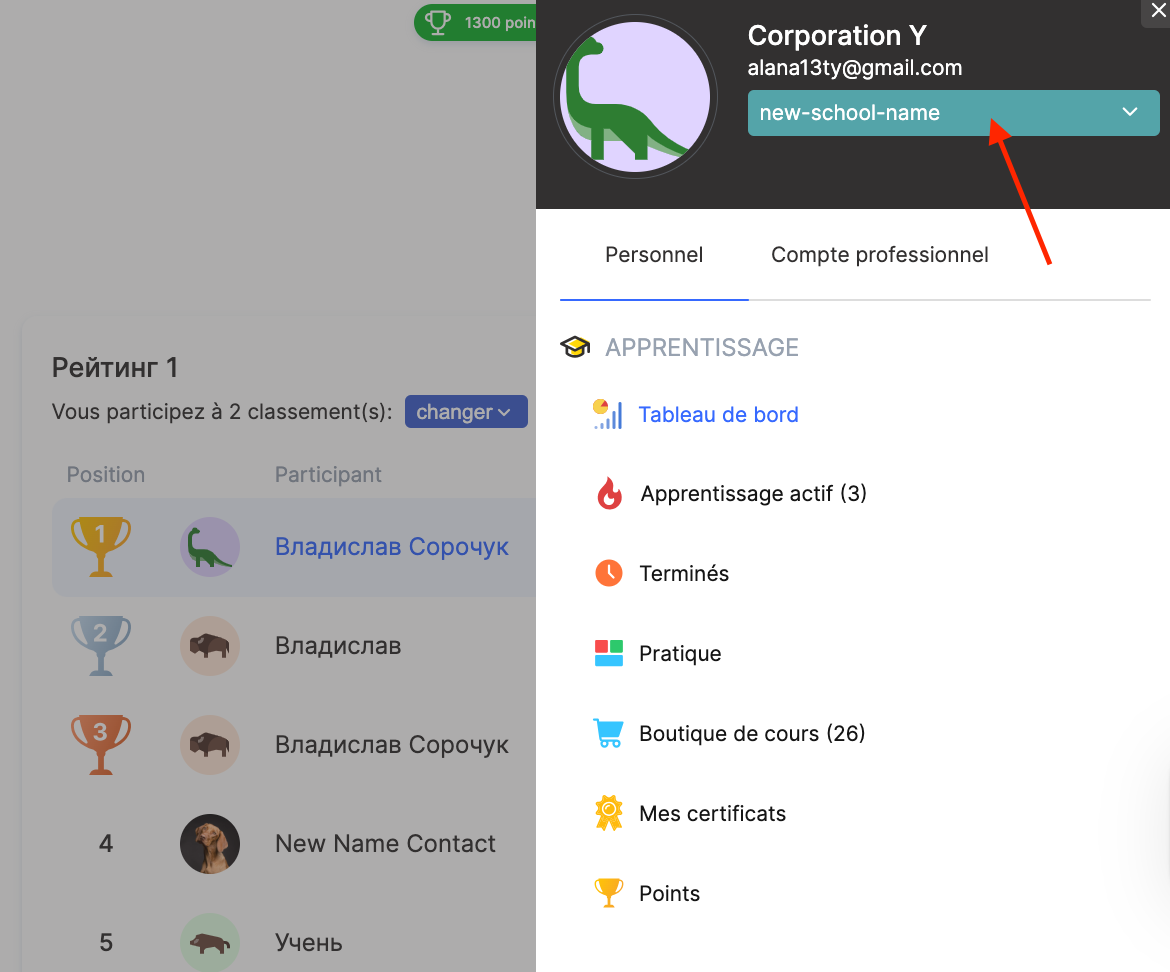
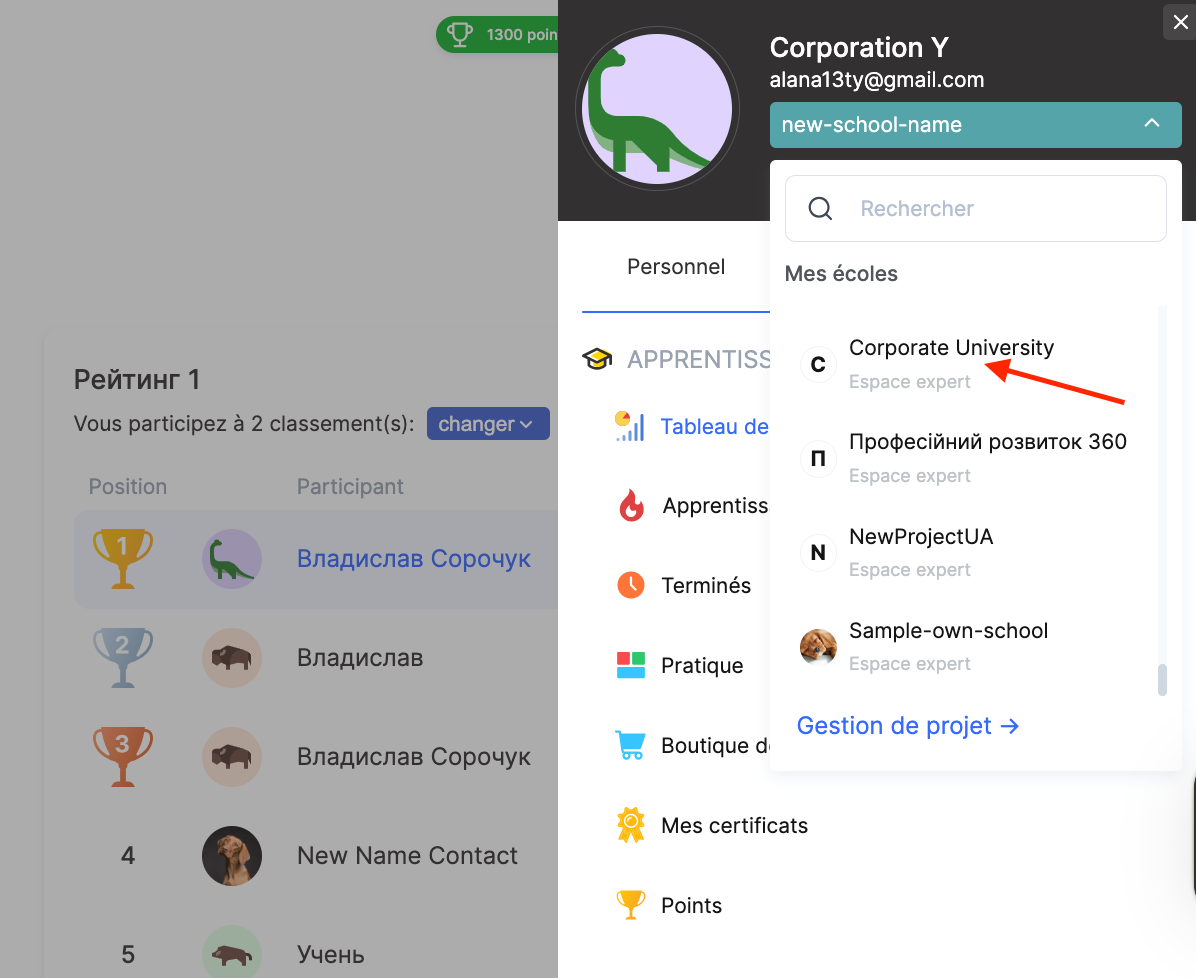
Vous n'avez pas trouvé la réponse ? Contactez le service support via chat en ligne ou Telegram
